用户可以在 Windows 10 和 Windows 11 计算机上使用 winget 命令行工具来发现、安装、升级、删除和配置应用程序 。此工具是 Windows 程序包管理器服务的客户端接口 。 以下是 Windows 包管理器上可用的 .NET 版本列表:
.NET VersionSupport PhaseSDK/RuntimeWinget Short-Name6.0FullSDK/.NET Runtime/.NET Desktop Runtime/ASP.NET Core Runtimedotnet-sdk-6, dotnet-runtime-6, dotnet-desktop-6, aspnetcore-63.1MaintenanceSDK/.NET Runtime/.NET Desktop Runtime/ASP.NET Core Runtimedotnet-sdk-3_1, dotnet-runtime-3_1, dotnet-desktop-3_1, aspnetcore-3_15.0Out-of-SupportSDK/.NET Runtime/.NET Desktop Runtime/ASP.NET Core Runtimedotnet-sdk-5, dotnet-runtime-5, dotnet-desktop-5, aspnetcore-57.0 (Preview)N/ASDK/.NET Runtime/.NET Desktop Runtime/ASP.NET Core Runtimedotnet-sdk-preview, dotnet-runtime-preview, dotnet-desktop-preview, aspnetcore-preview注意,winget 命令行工具仅在 Windows 10 1709(版本 16299)或更高版本上受支持 。支持的 .NET 版本可通过 winget 获得定期更新 。不支持的版本不会获得任何更新,要开始使用,请参阅有关安装和使用 winget 工具的页面,传送门
安装 winget默认情况下,Windows 程序包管理器 winget 命令行工具作为应用安装程序与 Windows 11 和现代版本的 Windows 10 捆绑在一起 。
如果你运行的是早期版本的 Windows 并且未安装应用安装程序,则可从 Microsoft Store 获取应用安装程序 。如果已安装,请确保已将其更新为最新版本 。
应用安装程序包含 winget 工具的生产版本 。
如何在 winget 中查找 .Net要查找 Windows 包管理器上的所有 .NET,请运行以下命令:
winget search Microsoft.DotNet需要注意的是,首次使用该工具,需要先等待下载,并且会提示是否同意协议

文章插图
同意协议后,就能看到查找结果啦
【winget 使用 Windows 包管理器安装 .Net】
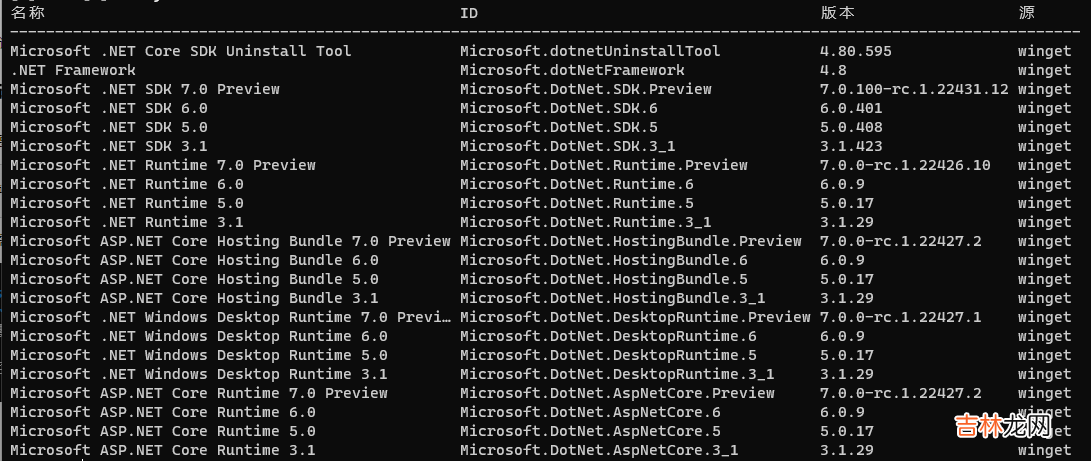
文章插图
通过 winget 安装 .Net您可以使用以下 winget 命令安装 .NET SDK 或运行时(.NET 运行时/.NET 桌面运行时/ASP.NET Core 运行时):
winget install <package-id>例如我们安装 .Net 6
winget install Microsoft.DotNet.SDK.6或者,您也可以使用它的短名称安装相同的包,如下所示:
winget install dotnet-sdk-6 如果你需要安装 .Net 的预览版,可以执行下面的命令
winget install Microsoft.DotNet.SDK.Preview如果需要指定架构的话,可以 加上 --architecture,并在后面指定 架构,如:
winget install --architecture x64 Microsoft.DotNet.SDK.6通过 winget 卸载 .Netwinget uninstall Microsoft.DotNet.SDK.6通过 winget 升级 .Net执行以下命令行,直接升级全部!
winget upgrade原文链接:https://www.cnblogs.com/ysmc/p/16730892.html经验总结扩展阅读
- Windows esp-idf 安装
- 王者皮肤怎样使用
- 大豆异黄酮的副作用
- 儿童怎么取火车票
- 白醋和洗面奶可以同时使用吗
- 含源码 手把手教你使用LabVIEW人工智能视觉工具包快速实现传统Opencv算子的调用
- 企业使用erp系统的好处及解决了什么问题?
- 笔记本电脑使用方法
- 回形针的正确使用方法
- 如何快速练好九键













